По современным подсчетам, Яндекс навигатор фаворит большинства пользователей. Из множества программ того же типа, зачастую люди выбирают именно Яндекс навигатор для андроид. Также нужно отметить, что это довольно-таки новый продукт на рынке. Программа выпущена относительно недавно и составлена, как говорится, на ошибках других.
Создатели объединили в ней лучшие характеристики приложений того же типа, и устранили все потенциальные недостатки, которые присутствовали в аналогах. Приложение постоянно обновляется, разработчики прилагают много усилий для ее совершенствования.
Если немного углубиться в суть дела, то эта утилита модифицированное приложение «Яндекс.Карт» оснащенное еще и функцией навигации. Приложение есть и для продуктов компании Apple, но подробнее остановимся на версии для андроид. В целом, приложение представляет собой инструмент для навигации, построения маршрутов (как вручную, так и автоматически), GPS и карт.
Обзор возможностей
Начать стоить можно с функции «Голосовое управление». Во время поездки, водитель за рулем не особо располагает свободными руками, как и велосипедист, например. Поэтому на помощь приходит эта функция. Кликнув на микрофон, вы можете озвучить запрос, который вследствие будет обработан и найден системой.
КАК УСТАНОВИТЬ И НАСТРОИТЬ ЯНДЕКС НАВИГАТОР на телефон андроид
Последняя версия поддерживает такие языки как Русский, Английский, Украинский, Французский и Турецкий. Большинство пользователей отмечают, что система довольно хорошо распознает слова и запросы, даже при не самом четком произношении.
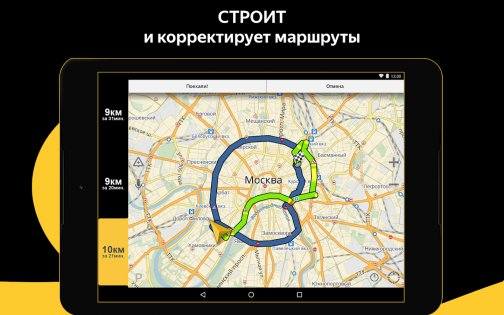
Не всегда получается быть подключенным к сети интернет, поэтому приложение успешно функционирует и в режиме офлайн. Для этого предварительно придется скачать карты для дальнейшего пользования без интернета.
В больших городах, мегаполисах его функционал увеличивается практически вдвое. Там успешно работают такие опции как «Пробки». Приложение составляет сводку загруженности дорог, а потом на базе этого предлагает наиболее оптимальный маршрут. Оно сообщает водителям о ближайших платных/бесплатных парковках.
Так же в голосовом режиме извещает о превышении скорости, установленной на данном отрезке. Предупреждает о приближающихся неровностях дорожного полотна. В ночное время суток очень удобно пользоваться «Ночным режимом», который включается сам с приходом ночи. Карты предлагаются в двух видах: вид со спутника или же в виде схем.
Создаем свою трансляцию на Twitch.tv – детальная инструкция
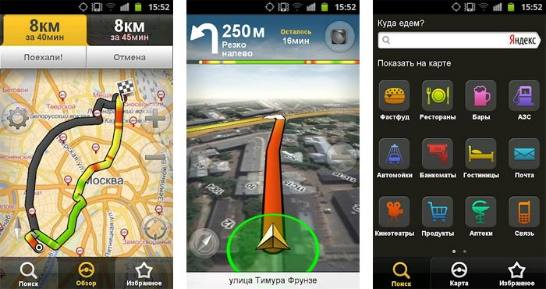
Интерфейс утилиты довольно таки разнообразен. Каждый может поменять цвет оформления, значки, переместить некоторые инструменты, что тоже радует. Есть возможность включить 3D режим для более подробного изучения карт, местности и т д.
В наше время стали актуальны платные трассы. Чтобы за незнанием дорог не попасть на одну из них, разработчики предлагают опцию «Избегать платных дорог». Карты обновляются в режиме онлайн, поэтому не потребуется следить за их актуальностью.
Еще приложение быстро найдет ближайшие места типа «Больница», «Отель», «Аптека», «Ресторан» и еще многое другое. Предоставит вам выбор, а еще поможет его сделать благодаря отзывам и фотографиям посетителей, которые поделились впечатлениями, что можете сделать и вы.
Навигатор для компьютера
Яндекс навигатор для компьютера — это универсальная утилита, которая предназначена для разных платформ: от смартфона до ПК. При регистрации и создании учетной записи можно с нескольких устройств сразу следить за передвижением объекта. Но в частности, для ПК больше приемлемы карты, поэтому акцент разработчики ставят именно на них. Они составлены максимально подробно, позволяют следить за местностью в режиме онлайн и видеть картинку, передаваемую спутниками.
Интерфейс максимально прост и будет по зубам даже «чайникам».
Установка Яндекс навигатора
Установка навигатора на телефоны и планшеты андроид предельно проста, так как все происходит автоматически. Вам лишь требуется пройти по ссылке и нажать «Скачать», после чего начнется бесплатная загрузка Яндекс навигатора. Установка тоже происходит автоматически.
Обновление карт
Приложение для android предлагает обновлять карты автоматически или же только при подключении в Wi-fi. Больше никаких действий от пользователя не требуется.
Как использовать навигатор
Теперь детально рассмотрим некоторые действия с навигатором.
- чтобы построить маршрут, нужно кликнуть на «Р» в нижнем углу, а после в всплывающей строке указать «Откуда» и «Куда»;
- для запуска Голосового управления необходимо нажать на микрофон, который всегда есть на экране или же произнести ключевую фразу «Слушай, Яндекс». Приложение даже предлагает быть вашим собеседником, если вдруг не с кем поговорить;
- для поиска различных мест, заведений, достопримечательностей нужно нажать на знак Лупа в нижней панели экрана. Из всплывающего списка можно выбрать категорию или же в поисковой строке найти непосредственно интересующий объект по названию;
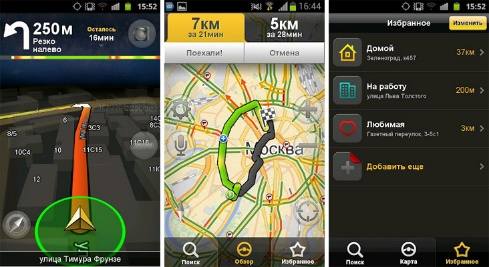
- нажав на флажок в нижней части экрана, можно найти и добавить места, которые должны быть под рукой. Это дом, работа, дача, к примеру;
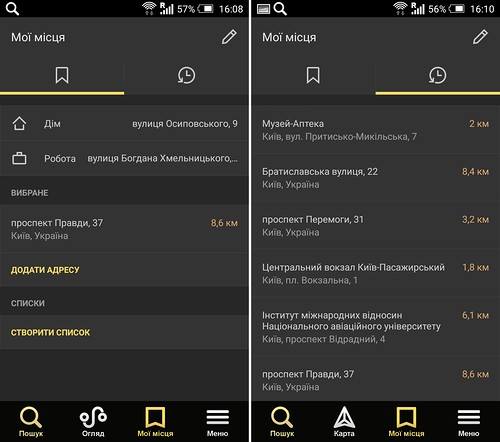
- примечания о месте, в котором вы находитесь для других пользователей можно оставить, кликнув на треугольник с плюсиком, а после указать характер примечания и непосредственно комментарий;
- три горизонтальные полоски в нижнем углу ведут к списку меню, в котором можно найти многие функции и возможности.
Создаем раздел восстановления в Aomei OneKey Recovery
Офлайн режим
В режиме офлайн работа с Яндекс навигатором не сильно отличается от работы онлайн. Возможности немного ограничены, но свою основную функцию приложение выполняет очень успешно. Правда, заранее придется продумать в картах коих городов или местностей вы будете нуждаться и предварительно скачать их. Если нет, то можно еще дома построить маршрут и приложение автоматически загрузит нужный промежуток, а потом можно отключаться от сети и езжать спокойно, и без опасений.
Основные инструменты
Раздел «Меню» обладает очень широким спектром функций. Сразу же предлагается создать учетную запись, если таковая не имеется, загрузить карты, посмотреть статистику поездок и сведения о программе. Раздел «Настройки» располагает основной частью опции, в которые входят настройка карты, ночного режима, масштаба, избегание платных дорог, язык системы, оповещения, громкость, голос, обновление карт и многое другое.
Изменение голоса навигатора
Есть возможность сменить голос системы в yandex navigator. По умолчанию, при установке говорит голос Оксаны. При этом еще есть скачанные голоса Димы, Системный голос и Алисы. Пройдя ниже по списку можно найти еще несколько голосов, которые доступны для скачивания и установки в качестве голоса приложения. Найти это все можно пройдя следующий путь: «Меню» — «Настройки» — «Голос».
Частные неисправности
Теперь рассмотрим частные случаи, когда навигатор может быть неисправен или же давать сбой в работе.
Если навигатор не работает, попробуйте перезапустить заново приложение. В крайнем случае нужно перезагрузить устройство
Навигатор не ведет по маршруту или вовсе не может определить местоположение, в случае если отключена «Передача геоданных». Включите эту функцию и тогда все наладится.
Иногда случается, что навигаторы последних версий могут осилить не все андроиды, поэтому навигатор тормозит или вовсе не запускается. Приложение довольно-таки объемное, и требует определенного количества оперативной памяти, в принципе его запуск может затянуться, учитывая сколько всего в него дополнительно закачано. Чтобы решить проблему, попробуйте закрыть остальные приложения или же скачать более старую версию.
Способы скрыть папку в Windows
Приложение не работает без интернета в том случае, если не располагает базой данных (в этом случае скачанными картами). После их загрузки все встанет на свои места.
Если не работает голосовое управление, проверьте подключение к интернету, а если с этим все в порядке, то просто перезапустите приложение.
В этой статье был сделан обзор Яндекс навигатора для андроид. Из общей характеристики понятно, что оно многофункциональное, усовершенствованное и максимально простое в использовании.
Источник: composs.ru
Навигатор для смартфона на Андроид. Лучшее приложение от Яндекса.
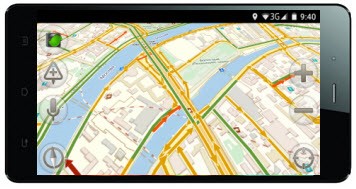
Привет всем. Если у вас нет навигатора в вашем автомобиле, смело используйте навигатор для смартфона на Андроид. Свой выбор я остановил на приложении от Яндекса, хотя выбор подобных навигаторов приличный.
У меня нет навигатора и не считаю нужным приобретать его. Нечасто покидаю родной город, поэтому вполне обхожусь навигатором, установленным в смартфон. Задачей любого навигатора, от полноценного устройства до приложения, довести нас до конечной выбранной точки кратчайшим путем с максимально полными данными о проложенном маршруте. В этом плане Яндекс навигатор справляется со своими обязанностями на все сто.
Содержание
Навигатор для смартфона на Андроид от Яндекса
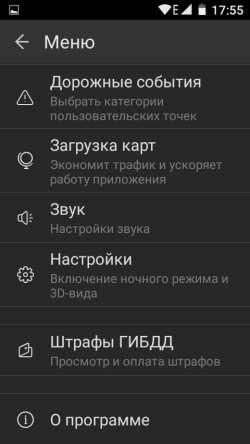
Скачав и установив приложение на смартфон, рекомендую сразу произвести некоторые настройки, для этого переходите в рубрику «Меню».
Предварительно нужно проверить включение функции местоположения в основных настройках системы смартфона, чтобы работал GPS сигнал.
– Дорожные события. В этом пункте предлагают выбрать кнопки для использования вами во время проезда по маршруту. При помощи этих кнопок вы сможете предупредить других участников движения о помехе, созданной на определённом участке маршрута или получить сигнал о дорожном препятствии, если кто-то другой поставил определённую метку. В этом случае вы можете изменить маршрут для объезда, при наличии такой возможности.
Считаю полезной эту функцию и настроил её под себя, добавил почти все кнопки для предупреждения.
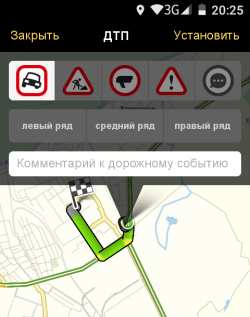
- ДТП.
- Дорожные работы.
- Камера.
- Прочее.
- Перекрытие.
– Загрузка карт. Не обязательная функция, но есть свои плюсы. Не загружая карты, приложение будет подгружать их через интернет, но если, как говорят создатели, карты загрузить приложение будет работать быстрее и экономить интернет-трафик.
Разницы я не заметил, навигатор работал нормально и без загрузки карт. Но если загрузить карты ими можно пользоваться в оффлайне. Без интернета приложение будет показывать только карты и использование навигатора в полном объеме будет невозможно.
– Звук. Здесь нужно настроить звуковые или голосовые сигналы.
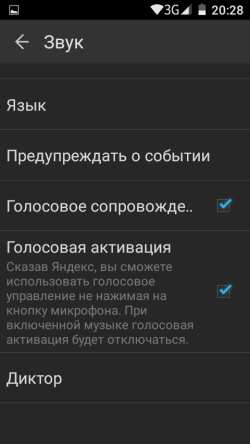
- Выбрать язык.
- Настроить предупреждение о событиях на маршруте голосом или звуком.
- Включить или отключить голосовое сопровождение — движение по маршруту будет сопровождаться голосом (предупреждение о повороте, о том что сбились с маршрута и другие).
- Голосовая активация. Управление навигатором голосом. Сказав «Яндекс», затем назвав адрес, приложение распознает и найдет нужную точку.
- И конечно же, настройка, а точнее, выбор голоса — женский или мужской.
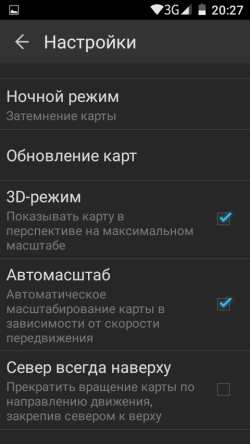
- Включение и отключение ночного режима. При движение в ночное время суток, включенный ночной режим приглушает освещение экрана монитора.
- Настройка обновления карт. Настроить обновление можно в автоматическом режиме или через Wi-Fi.
- 3D- режим. При самом близком приближении карты её просмотр переходит в объемный режим. Если это неудобно, то есть возможность отключения.
- Автомасштаб. Карта автоматически выбирает масштаб при изменении скорости движения. Удобная функция, советую активировать.
- Север всегда наверху. Я не использовал данную функцию, так как удобнее всего когда стрелка моего движения направлена вверх.
- Стереть карты. Тут понятно без комментариев.
- Очистить историю поиска. Это на ваше усмотрение. Мне удобно не очищать.
- Очистить историю маршрутов. Здесь на ваш выбор.
- Папка для карт. Настройка места для скачивания карт, на телефон или на флешку.
– Шт р афы ГИБДД. Этот раздел предназначен для проверки штрафов онлайн. Не проверял. Для этого у меня стоит отдельное приложение для проверки штрафов.
С настройками приложения Яндекс навигатор для смартфона закончили.
Как на смартфоне пользоваться навигатором
Построение маршрута происходит при помощи голосовой команды или с использование функции «Поиск».
Как упоминалось выше, голосом подать команду «Яндекс», далее называть нужный адрес.
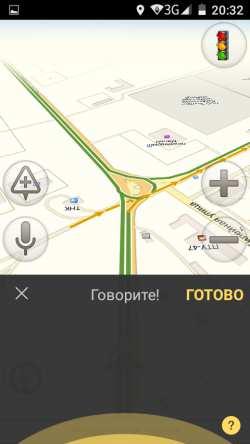
Навигатор находит точку и предлагает «Поехали». Если точка верна кликнуть по сообщению, тут же происходит построение маршрута.
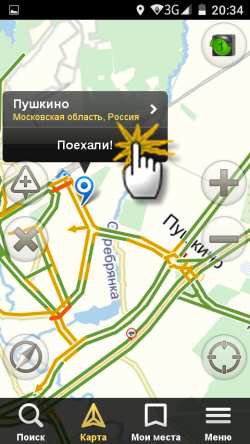
Используя функцию «Поиск» название улицы нужно набрать на клавиатуре. В остальном будет происходить всё точно так же как и при голосовом наборе.
Выбрав, один из предложенных маршрутов нужно окончательно кликнуть кнопку «Поехали» и навигатор поведет до нужной точки.
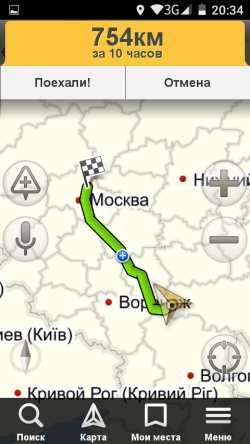
Во время движения вся информация будет выводиться на экран.
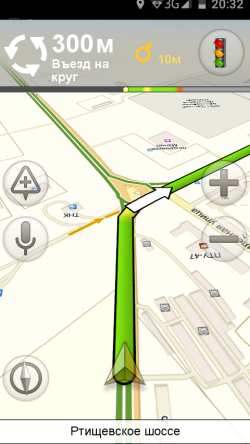
- Расстояние до поворота и так далее.
- Скорость движения.
- Оставшееся расстояние
- Время прибытия
- Функция светофор предупредит о пробках. Зеленый цвет стрелок — движение свободно, красный — движение затруднено.
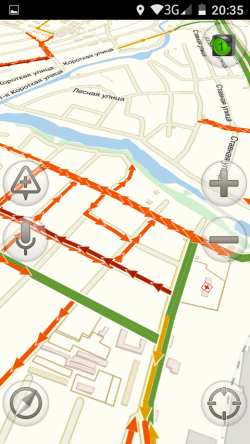
При построении маршрута есть возможность использования промежуточных точек. Удерживая касание на маршруте, откроется дополнительное окно с дополнительными метками.
Подведя указатель окна на определенную точку на карте выбрать нужную кнопку.

Как видите, навигатор для смартфона оснащен всем необходимым, что еще нужно для движения по незнакомой местности.
Одновременно с навигатором можно использовать приложение видеорегистратор в фоновом режиме.
Яндекс навигатор для смартфона скачать бесплатно можно Google Play .
Есть и другие приложения для навигации, к примеру, Навител Навигатор. Отличный навигатор, круче Яндекс навигатора, но он платный стоимость его не маленькая. Для начала он предлагает пробный период 30 дней. За это время можно полностью ощутить всю мощь приложения. Подойдет тем, кто постоянно путешествует или работает разъе з жая по разным городам.
Пробуйте бесплатный Яндекс навигатор для смартфона, он не подведет.
Выбор остается за вами.
Источник: usvinternet.ru
Как пользоваться Яндекс Навигатор и Яндекс Карты без интернета: возможности офлайн
Отечественная компания «Яндекс» не устает радовать своих пользователей. Автолюбители не исключение, «Яндекс» осуществил давнюю мечту всех своих автолюбителей, выпустив приложение с картами и навигатором, которые можно использовать без доступа к интернету.

Описание приложения
Приложение «Навигатор» от сервиса «Яндекс» можно смело назвать самым настоящим прорывом в области подобных приложений, с помощью которых можно без проблем добраться в нужное место. Это приложение само рассчитывает маршрут с учетом всех ДТП, пробок, ремонтных работ и перекрытий.
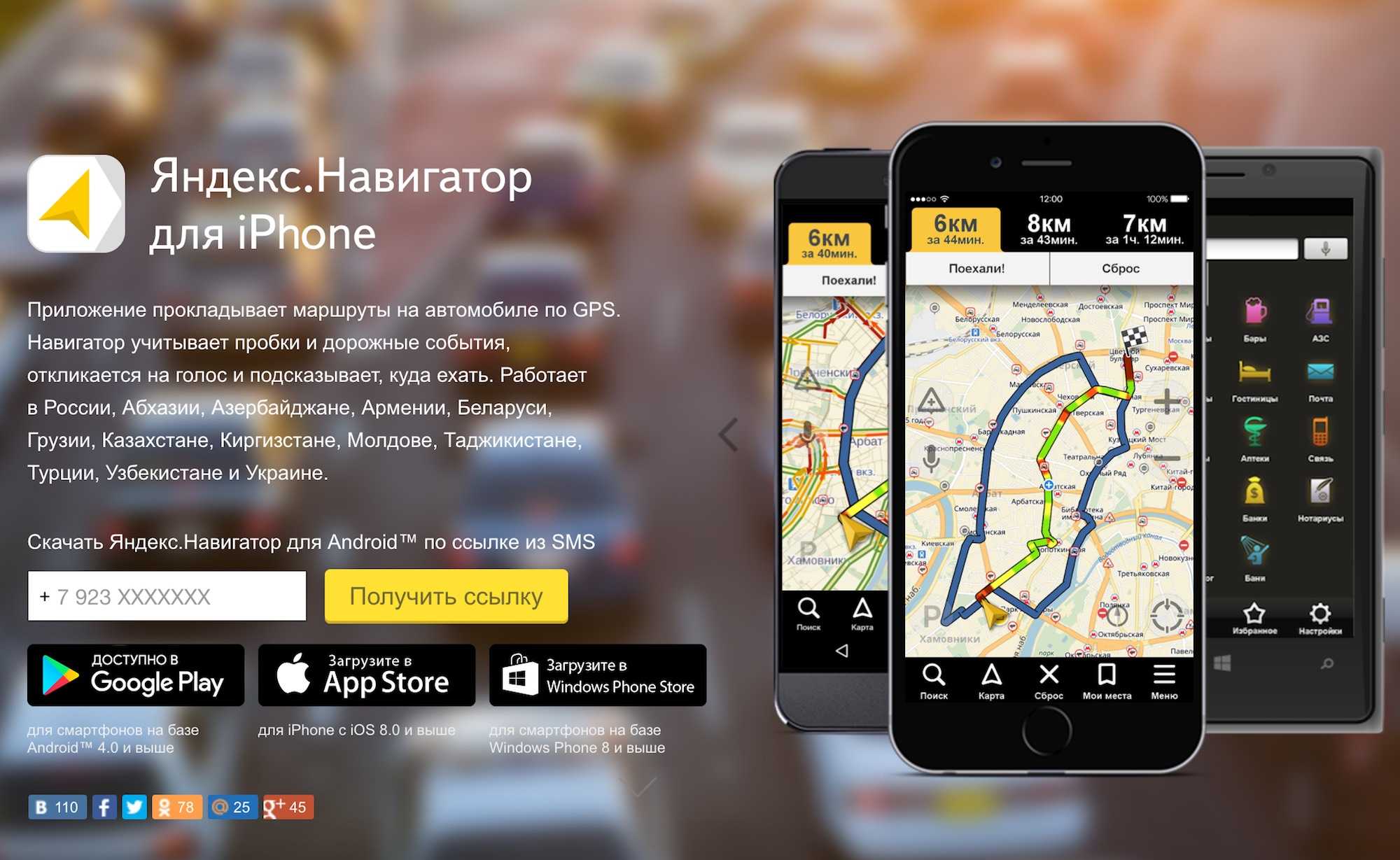
Заметим, что в приложение водитель сможет выбрать один из нескольких предложенных ему вариантов маршрута. Первый маршрут, который предложит вам приложение считается самым удобным и быстрым. Если же предложенный маршрут затрагивает платную дорогу, то вы будете предупреждены об этом.

Когда машина будет двигаться, то на экране вашего девайса вы сможете увидеть весь остаток вашего маршрута. Весь путь измеряется не только в минутах, но и в километрах. Для удобства своих пользователей создатели приложения не забыли про голосового помощника.
Внешний вид
Приложение «Навигатор» от «Яндекс» имеет очень красивый внешний вид, что является огромным преимуществом этого приложения. Главный экран приложения имеет следующие вкладки:
Заметим, что на все карты наносятся бесцветные кнопки, которые помогают контролировать масштаб и возвращаться к показу текущего местонахождения. В приложение есть очень удобный компас и показатели ситуации на дорогах (измеряется в баллах). Приложение измеряет ситуацию с пробками в баллах.
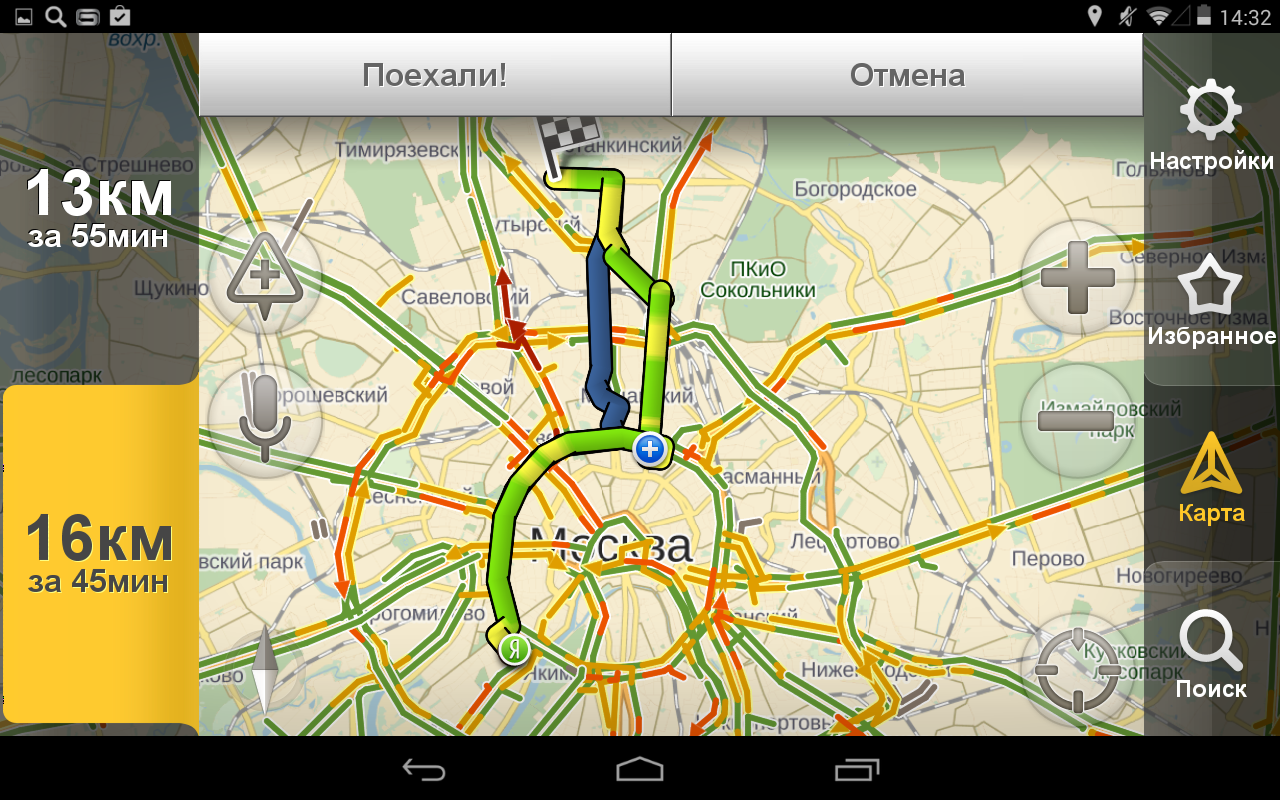
Благодаря особенности разноцветных раскрасок линий отмеченного пути вы сможете заранее увидеть всю ситуацию на дорогах. Если линии отмечены красным цветом, то значит, что на дорогах очень высокая загруженность, если зеленым, то дороги пустые. Такая интересная особенность поможет вам оценить продолжительность вашего пути.
Используем навигатор без интернета
Многие пользователи приложения знают, что его можно использовать без интернета, но не знают, что для этого нужно. Это приложение очень удобно использовать в режиме оффлайн, чтобы не тратить лишний раз мобильный интернет-трафик в городских поездках. Однако будьте готовы к тому, что при использовании приложения в оффлайн режиме вы сможете пропустить информацию про то, что происходит на дороге. В оффлайн режиме маршрут будет строиться без учета ситуации на дорогах.
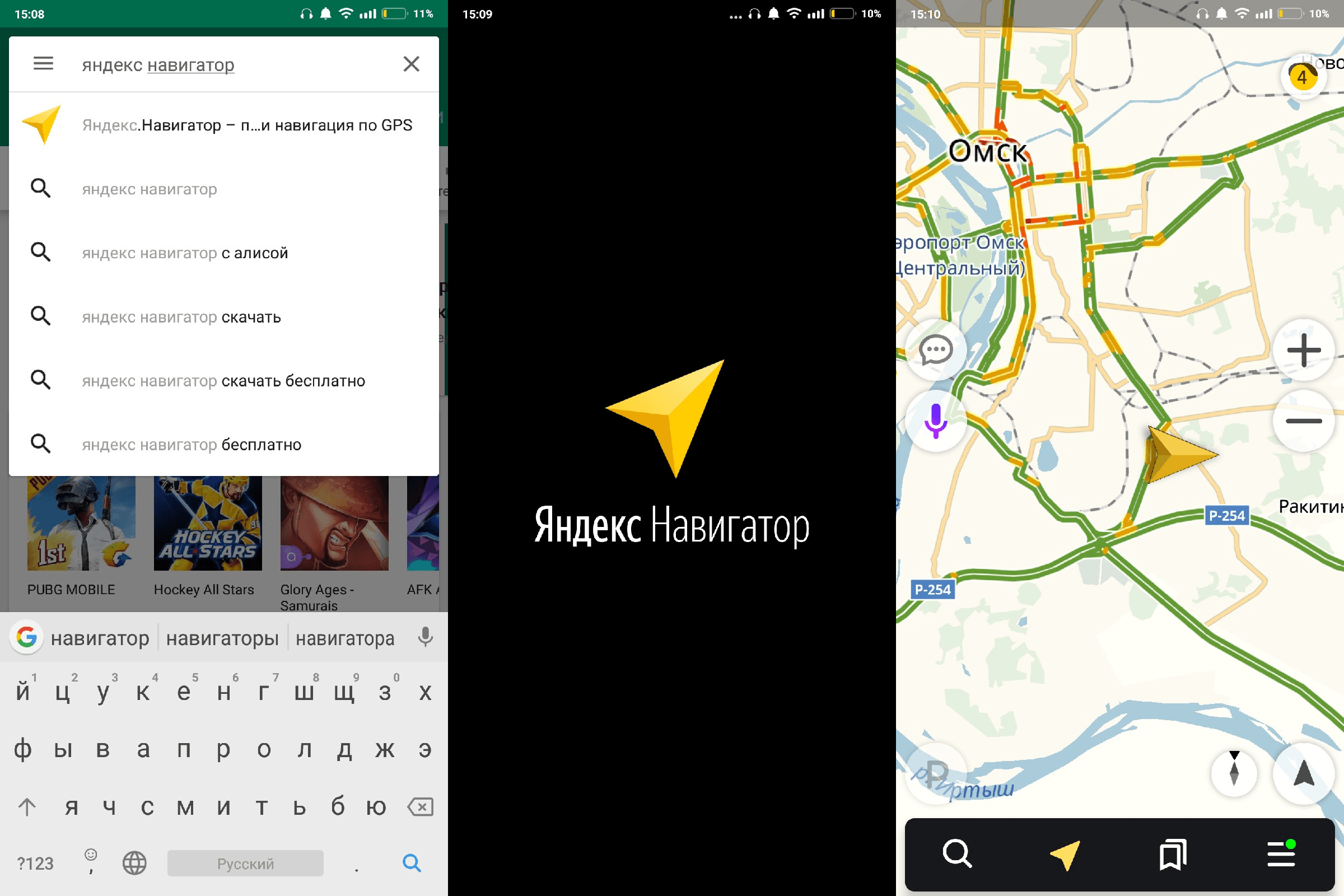
Что нужно для использования в оффлайн режиме?
- Скачайте приложение.
- Обновите приложение до самой свежей версии.
- Зайдите в приложение, выберите раздел «меню», а в нем «оффлайн карты».
- В перечне регионов выберите ваш регион.
- Теперь вы можете использовать приложение без интернета!
Также, чтобы использовать приложение без интернета, вам нужно просто отключить доступ к интернету и приступать к построению своего маршрута.

Совет! Для вашего удобства и экономии интернет-трафика рекомендуем выключить доступ к интернету в этих приложениях. Так вы не забудете выключать интернет или переходить на оффлайн режим и сможете сэкономить интернет-трафик.
В заключение заметим, что сервис «Яндекс» рекомендует хотя бы иногда выключать оффлайн режим и проводить проверку карт на обновления, так как могут появиться новые карты и даже новые дороги. Чтобы не пропустить обновления, рекомендуем пользоваться интернетом хотя бы иногда и обновлять приложения.
Яндекс Навигатор и Яндекс Карты офлайн без интернета (1 видео)
Источник: mobcompany.info